天正cad鼠标右键怎么还原设置(天正CAD右键捕捉设置方法)
传说中的右键捕捉是最准确最快捕捉,比传统的左键捕捉速度快很多准很多!一个人能干3个人的工作量!
1.op命令打开选项—绘图—自动捕捉设置:
不要勾选“标记”,要把 “靶框大小” 调靠近右边一些。
如图所示:
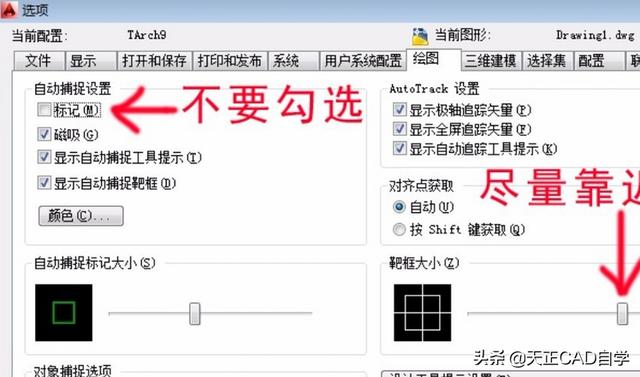
2.op命令打开选项—用户系统配置—Window标准操作
不要勾选绘图区域中使用快捷菜单

3.天正软件左上角附近—设置—自定义—操作配置
先勾选启用天正右键快捷菜,然后鼠标单击选择慢击右键,再把时间期限改为80到100毫秒都可以。(如果公司不用天正软件,只用CAD,此步骤可省略)

4.在软件下方单击图标关闭对象捕捉(也可以按F3关闭对象捕捉)

5.CUI命令或单击左上角AutoCAD经典—自定义—自定义用户界面双击“鼠标按钮”这四个字

免责声明:本文仅代表文章作者的个人观点,与本站无关。其原创性、真实性以及文中陈述文字和内容未经本站证实,对本文以及其中全部或者部分内容文字的真实性、完整性和原创性本站不作任何保证或承诺,请读者仅作参考,并自行核实相关内容。文章投诉邮箱:anhduc.ph@yahoo.com






